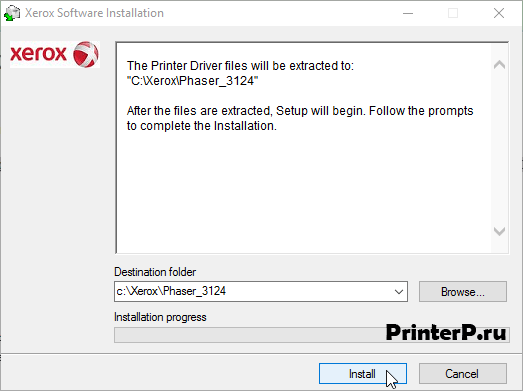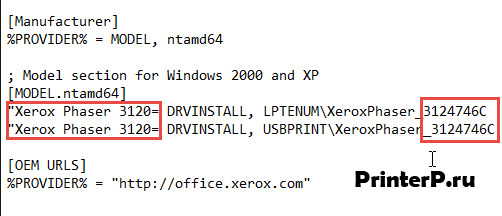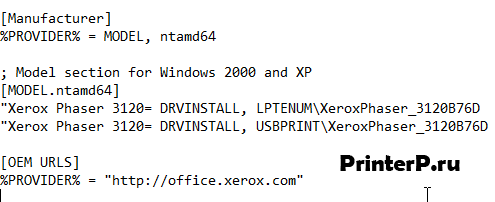Xerox Phaser 3120
Windows XP/2000
Размер: 5.1 MB
Разрядность: 32
Ссылка: Phaser-3120-win-XP-2000
Про установку драйверов, читайте статью «Установка драйвера из архива».
Windows Vista
Размер: 740 KB
Разрядность: 32
Ссылка: Phaser-3120-win-Vista
Windows 7 x64
К сожалению, официальных драйверов для этой системы нету. Но есть несколько вариантов, которые могу помочь установить драйвер для этого принтера в Windows 7. Теперь давайте рассмотрим эти способы.
Первый способ. Скачайте драйвер с сайта Xerox, находится здесь. Теперь откройте скаченный архив и распакуйте файлы на компьютер (дойдите до этого окна и нажмите «Install»):
После этого у вас в компьютере появятся распакованные файлы драйвера. Далее зайдите в C:XeroxPhaser_3124, откройте папку, потом зайдите в «Printer» — «GDI». У вас должно отобразиться 2 папки. Обратите внимание, что там есть «x32» и «x64», откройте папку «WINXP_VISTA_64» (этот вариант подходит дляWindows 7 x64) и открываем файл «xrxo3.inf». Далее найдите [MODEL.ntamd64] и замените Xerox Phaser 3124 на Xerox Phaser3120 и также можете пробовать оставить надписи в конце без изменений или же, как тестовый вариант измените на 3120B76D.
Сделайте так:
Или вот так:
Сохраните изменения — закройте открытый файл. Теперь запускайте установку драйвера. Внимание! Отключите цифровую подпись драйвера перед установкой драйвера:
Windows 7:
Windows 8 и 8.1:
Третий способ. Установите драйвера от Xerox Phaser 3124 и 3120.
Второй способ. Попробуйте установить драйвера от Samsung ML-1200 или Samsung ML-1710.
Windows 8 или 10
Этот способ можете попробовать на компьютере, где установлена система Windows 8 или 10. Инструкция составлена на примере Windows 8. Вам надо зайти в Пуск, далее Windows + C и зайдите в «Параметры». После этого нажмите «Изменение параметров компьютера» — «Общие» — «Особые варианты загрузки» и выберете «Перезагрузить сейчас». Теперь зайдите в «Диагностика» — «Дополнительные параметры» — «Параметры загрузки» и нажмите «Перезагрузить». Когда Windows загрузится, нажмите «Win» + «R» (сочетание клавиш) и введите команду control printers, нажмите «Enter».
В открывшемся окне вверху нажмите «Добавление принтера» , далее «Нужный принтер отсутствует в списке» — выберете последний вариант и нажмите «Далее». В параметре «Использовать существующий порт» укажите USB001 — виртуальный принтер и нажмите «Далее». Теперь слева нажмите на Xerox и нажмите на кнопку «Установить с диска». После этого нажмите «Обзор» и укажите путь к inf файлу (где распаковали драйвера). Файл называет xrxo3.inf и нажмите «Открыть». И продолжайте установку драйвера.
Просим Вас оставить комментарий к этой статье, потому что нам нужно знать – помогла ли Вам статья. Спасибо большое!
Драйвер для лазерного принтера Xerox Phaser 3120.
Установку предложенных ниже драйверов необходимо производить вручную, используя Мастер установки принтера (см. Панель управления, затем Устройства и принтеры. В меню Файл выбрать Добавить принтер). По завершению действий, рекомендуется проверить порты подключения Phaser 3120 (раздел Устройства и принтеры, правой кнопкой вызываем контекстное меню, в котором необходимо выбрать Свойства принтера. Находим вкладку Порты и выбираем соответствующий порт).
Данная страница загрузки содержит следующее программное обеспечение:
- архив с официальным драйвером для 32-х битной операционной системы Windows XP.
Размер файла: 5.13 Мб.; Версия: 12-05-2009; - архив с официальным драйвером для 32-х битной ОС Windows Vista.
Размер файла: 0.75 Мб.; Версия: 5.18;
Необходимо отметить, что других официальных версий драйвера не существует, так как производитель прекратил поддержку принтера.
Однако имеется возможность скачать неофициальный драйвер для Windows 7. Это специальным образом модифицированное программное обеспечение смежной модели принтера, совместимое с 32-х и 64-х битными Windows.
Никаких гарантий корректной работы Xerox Phaser 3120 нет. Также возможна совместимость с более поздними версиями операционных систем (10/8).
Размер файла: 4.18 Мб;
Windows 8 или 10 Этот способ можете попробовать на компьютере, где установлена система Windows 8 или 10. Инструкция составлена на примере Windows 8. Вам надо зайти в Пуск, далее Windows + C и зайдите в «Параметры». После этого нажмите «Изменение параметров компьютера» — «Общие» — «Особые варианты загрузки» и выберете «Перезагрузить сейчас». Теперь зайдите в «Диагностика» — «Дополнительные параметры» — «Параметры загрузки» и нажмите «Перезагрузить». Когда Windows загрузится, нажмите «Win» + «R» (сочетание клавиш) и введите команду control printers, нажмите «Enter». В открывшемся окне вверху нажмите «Добавление принтера» , далее «Нужный принтер отсутствует в списке» — выберете последний вариант и нажмите «Далее». В параметре «Использовать существующий порт» укажите USB001 — виртуальный принтер и нажмите «Далее». Теперь слева нажмите на Xerox и нажмите на кнопку «Установить с диска». После этого нажмите «Обзор» и укажите путь к inf файлу (где распаковали драйвера). Файл называет xrxo3.inf и нажмите «Открыть». И продолжайте установку драйвера.
- Версия: 3.04.96.01 (09 ноя 2012)
- Файл *.inf: xrxo3.inf
- Версия: 5.18 (11 мар 2003)
- Файл *.inf: xrxb1.inf
Драйверы для Xerox Phaser 3120 собраны с официальных сайтов компаний-производителей и других проверенных источников. Официальные пакеты драйверов помогут исправить ошибки и неполадки в работе Xerox Phaser 3120 (принтеры). Скачать последние версии драйверов на Xerox Phaser 3120 для компьютеров и ноутбуков на Windows.
Xerox Phaser 3120
Загружая файлы на свой компьютер, вы соглашаетесь с лицензией Xerox.
Windows XP/2000
Про установку драйверов, читайте статью «Установка драйвера из архива».
Windows Vista
Windows 7 x64
К сожалению, официальных драйверов для этой системы нету. Но есть несколько вариантов, которые могу помочь установить драйвер для этого принтера в Windows 7. Теперь давайте рассмотрим эти способы.
Первый способ. Скачайте драйвер с сайта Xerox, находится здесь. Теперь откройте скаченный архив и распакуйте файлы на компьютер (дойдите до этого окна и нажмите «Install»):
После этого у вас в компьютере появятся распакованные файлы драйвера. Далее зайдите в C:XeroxPhaser_3124, откройте папку, потом зайдите в «Printer» — «GDI». У вас должно отобразиться 2 папки. Обратите внимание, что там есть «x32» и «x64», откройте папку «WINXP_VISTA_64» (этот вариант подходит дляWindows 7 x64) и открываем файл «xrxo3.inf». Далее найдите [MODEL.ntamd64] и замените Xerox Phaser 3124 на Xerox Phaser3120 и также можете пробовать оставить надписи в конце без изменений или же, как тестовый вариант измените на 3120B76D.
Сохраните изменения — закройте открытый файл. Теперь запускайте установку драйвера. Внимание! Отключите цифровую подпись драйвера перед установкой драйвера:
Windows 7:
Windows 8 и 8.1:
Третий способ. Установите драйвера от Xerox Phaser 3124 и 3120.
Второй способ. Попробуйте установить драйвера от Samsung ML-1200 или Samsung ML-1710.
Windows 8 или 10
Этот способ можете попробовать на компьютере, где установлена система Windows 8 или 10. Инструкция составлена на примере Windows 8. Вам надо зайти в Пуск, далее Windows + C и зайдите в «Параметры». После этого нажмите «Изменение параметров компьютера» — «Общие» — «Особые варианты загрузки» и выберете «Перезагрузить сейчас». Теперь зайдите в «Диагностика» — «Дополнительные параметры» — «Параметры загрузки» и нажмите «Перезагрузить». Когда Windows загрузится, нажмите «Win» + «R» (сочетание клавиш) и введите команду control printers, нажмите «Enter».
В открывшемся окне вверху нажмите «Добавление принтера» , далее «Нужный принтер отсутствует в списке» — выберете последний вариант и нажмите «Далее». В параметре «Использовать существующий порт» укажите USB001 — виртуальный принтер и нажмите «Далее». Теперь слева нажмите на Xerox и нажмите на кнопку «Установить с диска». После этого нажмите «Обзор» и укажите путь к inf файлу (где распаковали драйвера). Файл называет xrxo3.inf и нажмите «Открыть». И продолжайте установку драйвера.
Характеристики
Результат проверки: Не совместимо
Описание и инструкции
Драйвер для лазерного принтера Xerox Phaser 3120.
Установку предложенных ниже драйверов необходимо производить вручную, используя Мастер установки принтера (см. Панель управления, затем Устройства и принтеры. В меню Файл выбрать Добавить принтер). По завершению действий, рекомендуется проверить порты подключения Phaser 3120 (раздел Устройства и принтеры, правой кнопкой вызываем контекстное меню, в котором необходимо выбрать Свойства принтера. Находим вкладку Порты и выбираем соответствующий порт).
Данная страница загрузки содержит следующее программное обеспечение:
- архив с официальным драйвером для 32-х битной операционной системы Windows XP.
Размер файла: 5.13 Мб.; Версия: 12-05-2009; - архив с официальным драйвером для 32-х битной ОС Windows Vista.
Размер файла: 0.75 Мб.; Версия: 5.18;
Необходимо отметить, что других официальных версий драйвера не существует, так как производитель прекратил поддержку принтера.
Однако имеется возможность скачать неофициальный драйвер для Windows 7. Это специальным образом модифицированное программное обеспечение смежной модели принтера, совместимое с 32-х и 64-х битными Windows.
Никаких гарантий корректной работы Xerox Phaser 3120 нет. Также возможна совместимость с более поздними версиями операционных систем (10/8).
Размер файла: 4.18 Мб;
|
1 / 1 / 0 Регистрация: 25.12.2016 Сообщений: 14 |
|
|
1 |
|
|
01.12.2018, 09:42. Показов 26202. Ответов 7
Здравствуйте ребята такая проблема может кто сталкивался купил новый компьютер на борту с Windows 10 x64 и теперь не могу подключить к нему принтер Xerox Phaser 3122 из за проблемы с драйверами нет на него драйверов под Windows 10 x64.Весь интернет перерыл не могу найти совместимых.Что можно придумать может есть какие то ресурсы как его заточить под Win10.Помогите как быть..От модели 3124 устанавливается отдельным принтером не подходит..
__________________
0 |
|
Модератор 6871 / 3818 / 477 Регистрация: 13.03.2013 Сообщений: 14,058 Записей в блоге: 9 |
|
|
01.12.2018, 11:06 |
2 |
|
Gruzin18, Обновление драйверов
Обновления драйверов для Windows 8/8.1/10 для многих устройств автоматически скачиваются и устанавливаются с помощью Центра обновления Windows. https://www.cyberforum.ru/prin… 04685.html
0 |
|
1 / 1 / 0 Регистрация: 25.12.2016 Сообщений: 14 |
|
|
01.12.2018, 14:40 [ТС] |
3 |
|
Для этого принтер Xerox Phaser 3122 с центра обновления Windows на Windows 10 x64 не устанавливается драйвер и на официальном сайте тоже нет драйвера есть только Windows Vista.Поэтому я и обратился сюда за помощью вам.
0 |
|
Модератор 6871 / 3818 / 477 Регистрация: 13.03.2013 Сообщений: 14,058 Записей в блоге: 9 |
|
|
01.12.2018, 15:18 |
4 |
|
Gruzin18, ну тогда остается один вариант: установить в систему Windows 10 виртуальную машину, а на нее ОС, драйверы под которую есть у данного аппарата, настроить сеть между реальной и виртуальной машиной, далее прибегнуть к реализации содержимого по данной статье: Альтернативное решение для печати на принтеры по сети
0 |
|
Dmitry |
|
01.12.2018, 15:30
|
|
Не по теме:
Для … Xerox Phaser 3122 с центра обновления … Windows 10 x64 не устанавливается драйвер и на официальном сайте тоже нет драйвера ….Поэтому я и обратился сюда за помощью вам. в том смысле, чтоб вам его тут написали?
0 |
|
1 / 1 / 0 Регистрация: 25.12.2016 Сообщений: 14 |
|
|
01.12.2018, 15:37 [ТС] |
6 |
|
Dmitry, Я не говорю что бы мне написали драйвер под этот принтер.Может где модифицированный есть под этот принтер.Не хочется его выкидывать это модель рабочая лошадка не у меня же у одного эта модель может кто то сталкивался с такой проблемой и был какой то выход из положения.
0 |
|
Модератор 6871 / 3818 / 477 Регистрация: 13.03.2013 Сообщений: 14,058 Записей в блоге: 9 |
|
|
02.12.2018, 21:15 |
7 |
|
Gruzin18, драйверов по крайней мере в отрытом достуе для данного аппарата под Win10x64 нет.
0 |
|
2 / 2 / 0 Регистрация: 16.02.2019 Сообщений: 1 |
|
|
16.02.2019, 13:38 |
8 |
|
Gruzin18, Принудительно установите драйвер для 3124 и в свойствах принтера поменяйте порт на USB, как на картинке. Миниатюры
2 |

Скачивая, Вы соглашаетесь с лицензией Xerox.
Windows 2000/XP
Разрядность: 32
Версия: 5.18
Дата: 23.07.2003
- phaser3120_pcl_gdi_drv.zip — [5.1 MB].
Windows Vista
Разрядность: 32
Версия: 5.18
Дата: 29.03.2007
- 3120_ADDPRINT_GDI_WinXP.zip — [747 KB].
У меня драйвер от Vista установился на Windows 7 32-bit.
Установка
Подробно описана здесь.
Windows 7 64-bit
Нужно ставить драйвер от Xerox Phaser 3124. Как установить — здесь.
Есть в сети вариант с правкой ПО от 3124. Это чуть сложнее.
Скачиваем драйвер от 3124.
Распаковываем его.
Открываем распакованную папку и переходим по пути
PrinterGDIWINXP_VISTA_64
Кликаем правой кнопкой мышки по файлу xrxo3.inf и выбираем «Свойства».
На вкладке «Общие» в разделе «Атрибуты» снимаем галочку «Только чтение».
Жмем «ОК».
Открываем файл xrxo3.inf с помощью блокнота или другого текстового редактора.
Находим строки
«Xerox Phaser 3124» = DRVINSTALL, LPTENUMXeroxPhaser_3124746C
«Xerox Phaser 3124» = DRVINSTALL, USBPRINTXeroxPhaser_3124746C
и меняем их на
«Xerox Phaser 3120» = DRVINSTALL, LPTENUMXeroxPhaser_3120B76D
«Xerox Phaser 3120» = DRVINSTALL, USBPRINTXeroxPhaser_3120B76D
Устанавливаем атрибут «Только чтение».
Через групповые политики отключаем проверку цифровой подписи драйверов в Windows 7.
Пробуем устанавливать.
Как-то, все сложно. Я бы просто попробовал установить драйвер от 3124 на 3120. Ссылка в самом начале раздела.
Если все получилось и принтер печатает в Windows 7 напишите, пожалуйста, что именно вам помогло. Спасибо.
Печатайте с удовольствием.
Заметки пользователя computer, internet …
Содержание
- 1 Скачать и обновить нужные драйверы автоматически
- 2 Скачать драйверВ Xerox Phaser 3120:
- 3 Xerox Phaser 3260
- 4 Xerox Phaser 6100
- 5 Xerox Phaser 3100MFP
- 6 Xerox Phaser 3122
- 7 Xerox Phaser 3140
Установить драйверы автоматически
Бесплатное ПО
Доступные драйверы (2)Xerox Phaser 3120
- Тип драйвера: Printer
- Производитель: Xerox
- Версия: 3.04.96.01 (09 ноя 2012)
- Файл *.inf: xrxo3.inf
<nobr>Windows Vista x64</nobr>, <nobr>7 x64</nobr>, <nobr>8 x64</nobr>, <nobr>8.1 x64</nobr>, <nobr>10 x64</nobr>
Драйверы для Xerox Phaser 3120 собраны с официальных сайтов компаний-производителей и других проверенных источников. Официальные пакеты драйверов помогут исправить ошибки и неполадки в работе Xerox Phaser 3120 (принтеры). Скачать последние версии драйверов на Xerox Phaser 3120 для компьютеров и ноутбуков на Windows.
Скачать драйвер
Скачать и обновить нужные драйверы автоматически
Версия: 1.1.2.1563 для Windows 7, 8, 10 Бесплатное ПО Скачивая программу, Вы принимаете условия Пользовательского соглашения и Политик конфиденциальности. В комплекте идет опциональное ПО В комплекте идет опциональное ПО
- Yandex Browser
- Opera Browser
- Avast Free Antivirus
- McAfee Webadvisor
- Disk-O
- Yandex Советник
- Tesla Browser
- Tesla Start
Xerox Phaser 3120
Загружая файлы на свой компьютер, вы соглашаетесь с лицензией Xerox.
Windows XP/2000
Размер: 5.1 MB Разрядность: 32 Ссылка: Phaser-3120-win-XP-2000
Про установку драйверов, читайте статью «Установка драйвера из архива».
Windows Vista
Размер: 740 KB Разрядность: 32 Ссылка: Phaser-3120-win-Vista
Windows 7 x64
К сожалению, официальных драйверов для этой системы нету. Но есть несколько вариантов, которые могу помочь установить драйвер для этого принтера в Windows 7. Теперь давайте рассмотрим эти способы.
Первый способ. Скачайте драйвер с сайта Xerox, находится здесь. Теперь откройте скаченный архив и распакуйте файлы на компьютер (дойдите до этого окна и нажмите «Install»):
После этого у вас в компьютере появятся распакованные файлы драйвера. Далее зайдите в C:XeroxPhaser_3124, откройте папку, потом зайдите в «Printer» — «GDI». У вас должно отобразиться 2 папки. Обратите внимание, что там есть «x32» и «x64», откройте папку «WINXP_VISTA_64» (этот вариант подходит дляWindows 7 x64) и открываем файл «xrxo3.inf». Далее найдите [MODEL.ntamd64] и замените Xerox Phaser 3124 на Xerox Phaser3120 и также можете пробовать оставить надписи в конце без изменений или же, как тестовый вариант измените на 3120B76D.
Сделайте так:
Или вот так:
Сохраните изменения — закройте открытый файл. Теперь запускайте установку драйвера. Внимание! Отключите цифровую подпись драйвера перед установкой драйвера:
Третий способ. Установите драйвера от Xerox Phaser 3124 и 3120.
Второй способ. Попробуйте установить драйвера от Samsung ML-1200 или Samsung ML-1710.
Windows 8 или 10 Этот способ можете попробовать на компьютере, где установлена система Windows 8 или 10. Инструкция составлена на примере Windows 8. Вам надо зайти в Пуск, далее Windows + C и зайдите в «Параметры». После этого нажмите «Изменение параметров компьютера» — «Общие» — «Особые варианты загрузки» и выберете «Перезагрузить сейчас». Теперь зайдите в «Диагностика» — «Дополнительные параметры» — «Параметры загрузки» и нажмите «Перезагрузить». Когда Windows загрузится, нажмите «Win» + «R» (сочетание клавиш) и введите команду control printers, нажмите «Enter».
В открывшемся окне вверху нажмите «Добавление принтера» , далее «Нужный принтер отсутствует в списке» — выберете последний вариант и нажмите «Далее». В параметре «Использовать существующий порт» укажите USB001 — виртуальный принтер и нажмите «Далее». Теперь слева нажмите на Xerox и нажмите на кнопку «Установить с диска». После этого нажмите «Обзор» и укажите путь к inf файлу (где распаковали драйвера). Файл называет xrxo3.inf и нажмите «Открыть». И продолжайте установку драйвера.
| Разработчик: | Xerox |
| Система: | Windows XP / Vista / 7 / 8 / 10 |
| Версия: | 5.18 |
| Категория: | Принтеры Xerox |
| Автор: | Driverman |
| Дата: | 18-06-2018, 10:00 |
Xerox Phaser 3120 — устаревшая модель принтера, который на сегодняшний день снят с производства и заменен на более современные модели. Если вы владелец данного устройства, тогда вы однозначно сталкивались с проблемой поиска драйвера, который необходим для определения принтера операционной системой Windows. Скачать драйвер для Xerox Phaser 3120 можно прямо с нашего сайта по ссылке ниже без регистрации.
В
Внимание! Прежде чем установить драйвер Xerox Phaser 3120. Рекомендуем удалить старую версию драйвера. Как удалить драйвер можно прочесть в разделе FAQ.
Рекоменуем прочесть!Как установить драйвер?Как узнать какой драйвер нужен?Как произвести ручную установку драйвера?Как удалить ненужные драйверы? —> Скриншоты с установкой Xerox Phaser 3120:
Посмотреть Похожие драйверы
Xerox Phaser 3260
Xerox Phaser 6100
Xerox Phaser 3100MFP
Xerox Phaser 3122
Xerox Phaser 3140
Комментарии—> Используемые источники:
- https://ru.drvhub.net/devices/printers/xerox/phaser-3120
- http://printerp.ru/xerox/phaser-3120-driver-download.html
- https://windows-driver.com/drayvera-dlya-windows/drayvery-dlya-printerov/printera-xerox/1744-xerox-phaser-3120.html
Оценка статьи:
(пока оценок нет)
Загрузка…
Похожие публикации